اگر می خواهید یک صفحه وب را ذخیره کنید تا بعداً بتوانید بدون نیاز به اینترنت آن را مشاهده کنید و یا می خواهید نسخه ای از آن را در اختیار داشته باشید تا بتوانید آن را به راحتی با دیگران به اشتراک بگذارید یا چاپ کنید، تبدیل صفحه وب به یک فایل PDF می تواند کارها را برای شما بسیار راحت کند. در این مقاله از بخش اینترنت سلام دنیا، نحوه تبدیل یک صفحه وب به PDF را با تصویر به شما توضیح می دهیم.
آموزش تبدیل صفحه وب به PDF (نحوه ذخیره صفحات وب به صورت پی دی اف)
Chrome و Safari دارای ابزارهای داخلی برای ایجاد فایل های PDF هستند اما اگر از Firefox یا Internet Explorer استفاده کنید، به نرم افزارهای اضافی نیاز خواهید داشت. در صورت دسترسی به Adobe Acrobat، می توانید از جامع ترین گزینه های ذخیره سازی صفحات وب بهره مند شوید. روش های تبدیل صفحات وب به PDF در کروم، سافاری و دیگر مرورگرها:
روش 1: آموزش تبدیل صفحه وب به PDF در کروم
1. صفحه ای را که می خواهید به PDF تبدیل شود، باز کنید. هنگام ایجاد PDF از یک صفحه وب، برخی از عناصر موجود در آن ممکن است به طور خودکار تغییر کنند. این تغییرات بستگی به سازنده و طراح وب سایت داشته و معمولاً از کنترل شما خارج می باشند. این روش تنها صفحه فعلی که در حال مشاهده آن هستید را چاپ کرده و پیوندها به سایر صفحات سایت را نگه نمیدارد. اگر می خواهید یک سایت کامل را به صورت یک فایل PDF ذخیره کنید یا می خواهید مطمئن شوید که تمامی عناصر صفحات وب در مکان مناسب خود باقی می مانند، به روش 4 مراجعه کنید.
حتما بخوانید: تبدیل عکس به پی دی اف در اندروید و کامپیوتر
2. بر روی گزینه Chrome Menu کلیک نموده و "Print" را انتخاب کنید
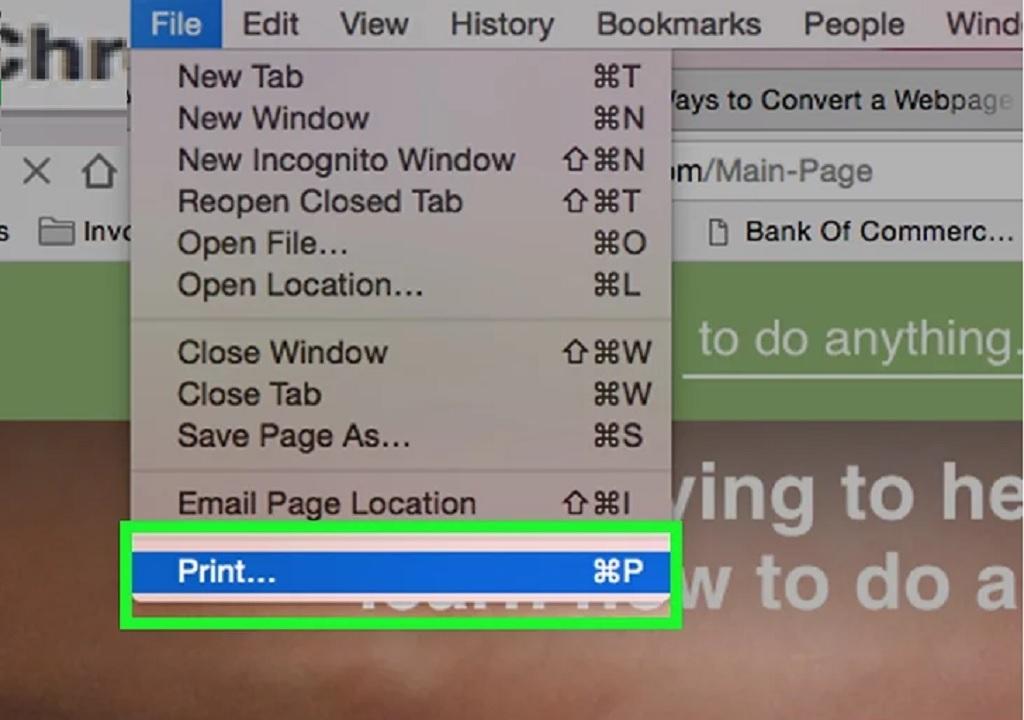
3. دکمه Change ... را کلیک کرده و "Save as PDF" را انتخاب کنید. این گزینه در بخش "Local Destinations" قرار دارد.
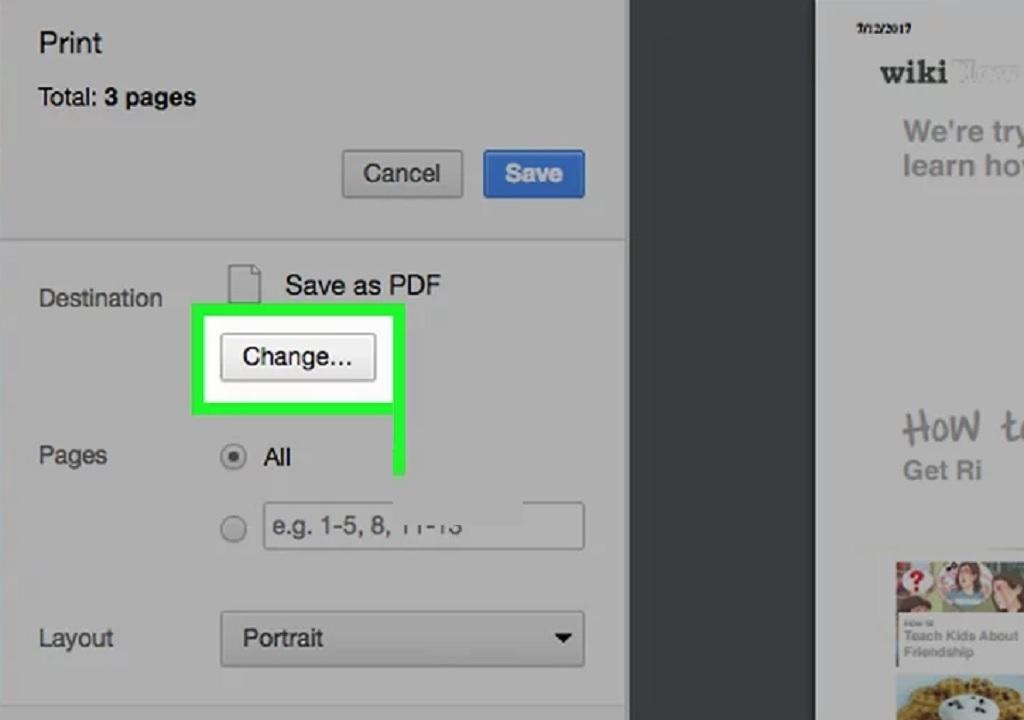
4. گزینه های خود را انتخاب کنید. قبل از ایجاد فایل PDF، چند گزینه وجود دارد که می توانید از بین آنها به دلخواه انتخاب کنید. روی منوی کشویی "Layout" کلیک کنید تا بتوانید جهت کاغذ را افقی (Landscape) یا عمودی (Portrait) کنید.
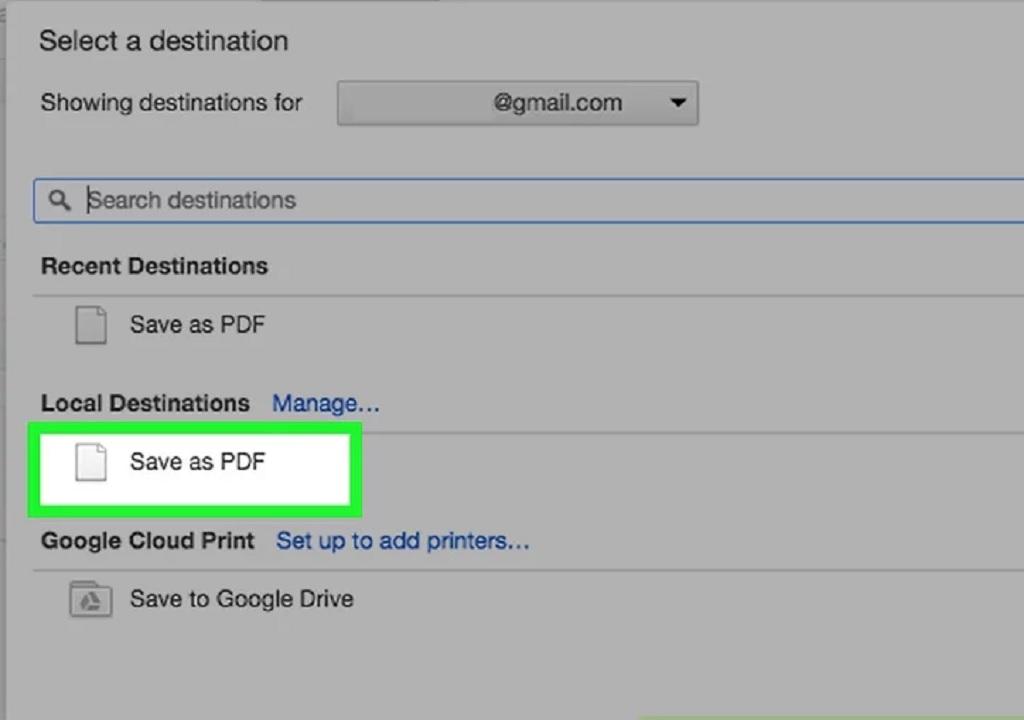
اگر نمی خواهید تاریخ، عنوان صفحه و آدرس آن در بالا و پایین صفحه PDF ذخیره شوند، علامت گزینه "Headers and footers" را بردارید.
- برای نمایش تصاویر پس زمینه، کادر "Background graphics" را علامت بزنید.
حتما بخوانید: تبدیل پی دی اف به پاورپوینت با روش های ساده
5. بر روی گزینه Save کلیک کنید. برای ذخیره فایل PDF، نام و مکان ذخیره شدن آن را انتخاب کنید.
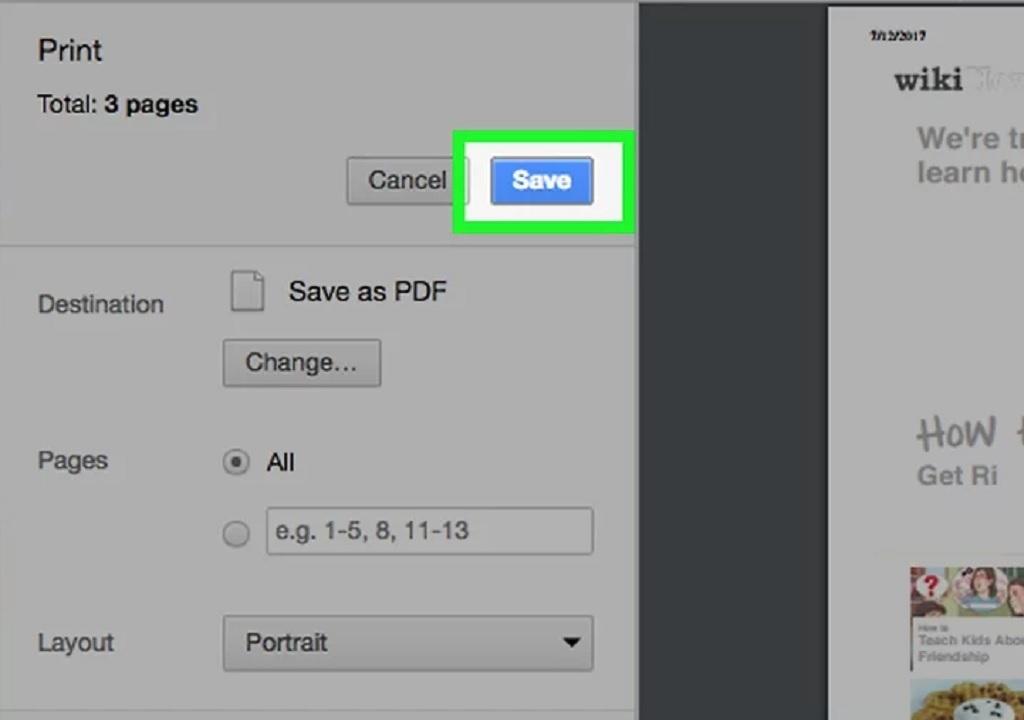
روش 2: روش تبدیل صفحات وب به PDF در سافاری
1. صفحه ای را که می خواهید به PDF تبدیل شود، باز کنید. خواهید فهمید وقتی از این روش استفاده می کنید، برخی از اجزای صفحه تغییر می کنند. دلیل آن این است که طراحان وب می توانند مرورگر را مجبور کنند که صفحات وب را به روش خاصی چاپ کنند. شما تنها صفحه ای که در حال حاضر آن را مشاهده می کنید، به PDF تبدیل خواهید کرد. اگر می خواهید از یک صفحه وب کامل PDF تهیه کنید، یا باید تمامی اجزای صفحه وب را در صفحه نمایش خود بگنجانید و یا به روش 4 مراجعه کنید.
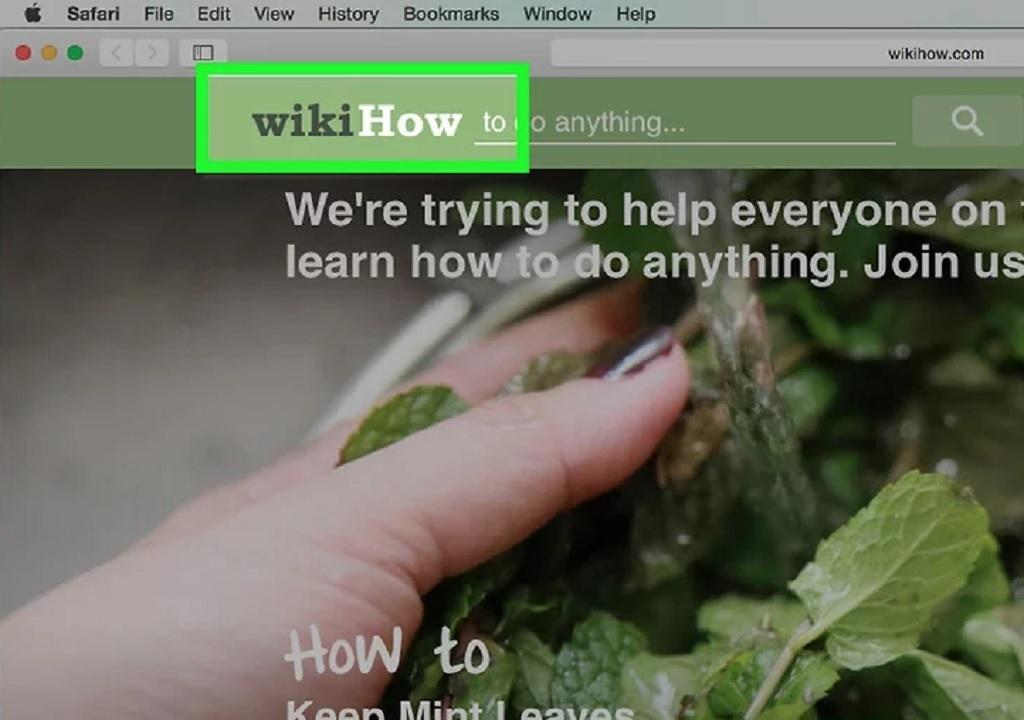
2. بر روی منوی File کلیک کرده و "Export to PDF" را انتخاب کنید. این کار به OS X 10.9 (ماوریکس) یا بالاتر نیاز دارد. اگر از نسخه های قدیمی تر استفاده می کنید، ابتدا File و سپس Save As را انتخاب کرده و PDF را به عنوان نوع فایل برگزینید.

3. نامی را به فایل PDF اختصاص داده و مکان ذخیره آن را انتخاب کنید. بسته به اندازه صفحه، ایجاد فایل PDF ممکن است چند لحظه طول بکشد.
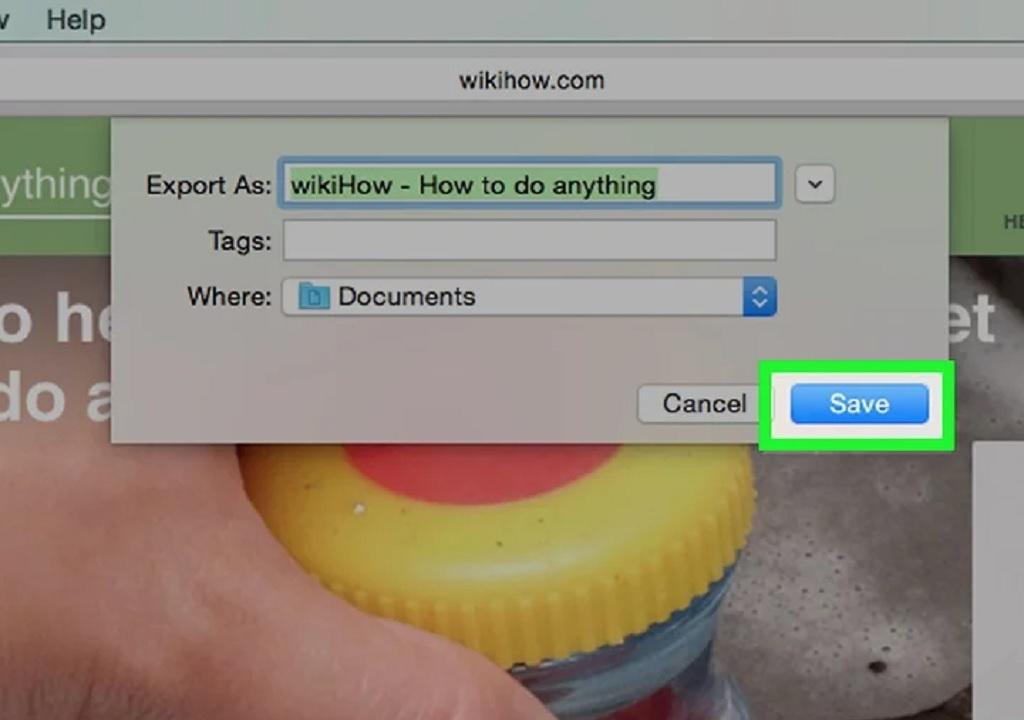
روش 3: دانلود نرم افزار CutePDF برای تبدیل فایل ها به PDF (هر مرورگر ویندوز)
نرم افزار CutePDF را دانلود کنید. اینترنت اکسپلورر و فایرفاکس از ابزار داخلی برای ایجاد فایل های PDF برخوردار نیستند. در عوض، شما باید یک "چاپگر مجازی" نصب کنید که به جای چاپ واقعی صفحه وب، یک فایل PDF از آن صفحه ایجاد کند. CutePDF یکی از این پرینترهای مجازی است. به آدرس cutepdf.com/products/cutepdf/writer.asp رفته و "Free Download" و "Free Converter" را کلیک کنید. با این کار، دو برنامه موردنیاز برای نصب دانلود می شوند.
این روش فقط از صفحه مورد نظر شما PDF ایجاد می کند. در صورت نیاز به ذخیره یک وب سایت کامل (همراه با پیوندها به صفحات دیگر)، به روش 4 مراجعه کنید.
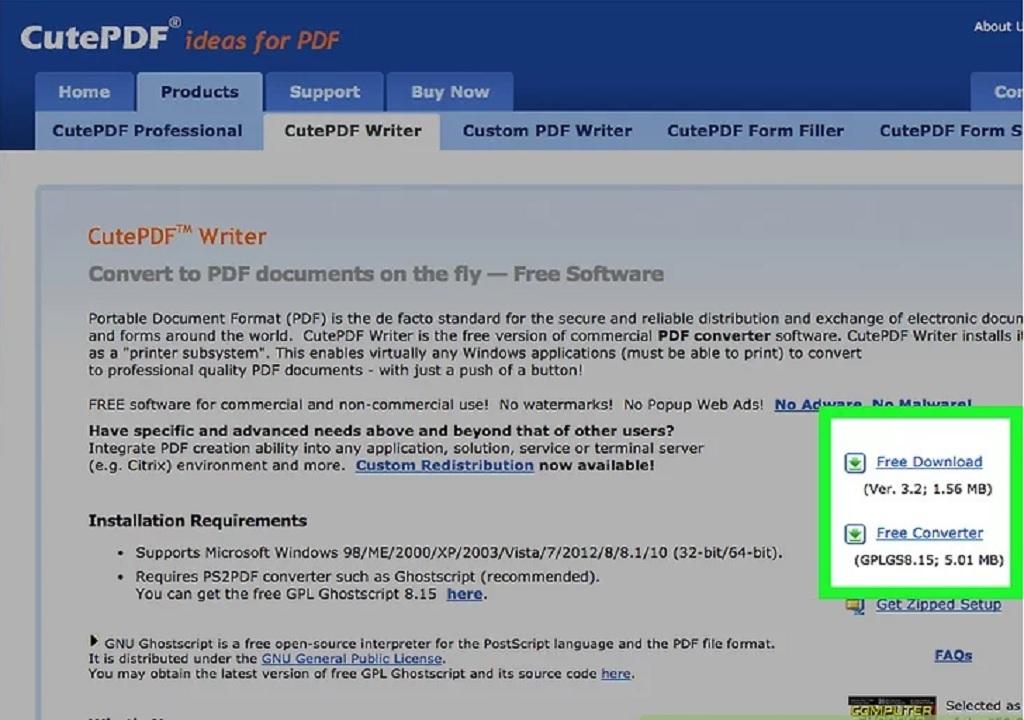
2. برای شروع نصب CutePDF، فایل CuteWriter.exe را اجرا کنید. نصب کننده برنامه دارای چندین نوار ابزار برای مرورگر است، بنابراین مطمئن شوید که اولین پیشنهاد برنامه را Cancel کرده و سپس روی گزینه "Skip this and all remaining offers" که ظاهر می شود، کلیک کنید.
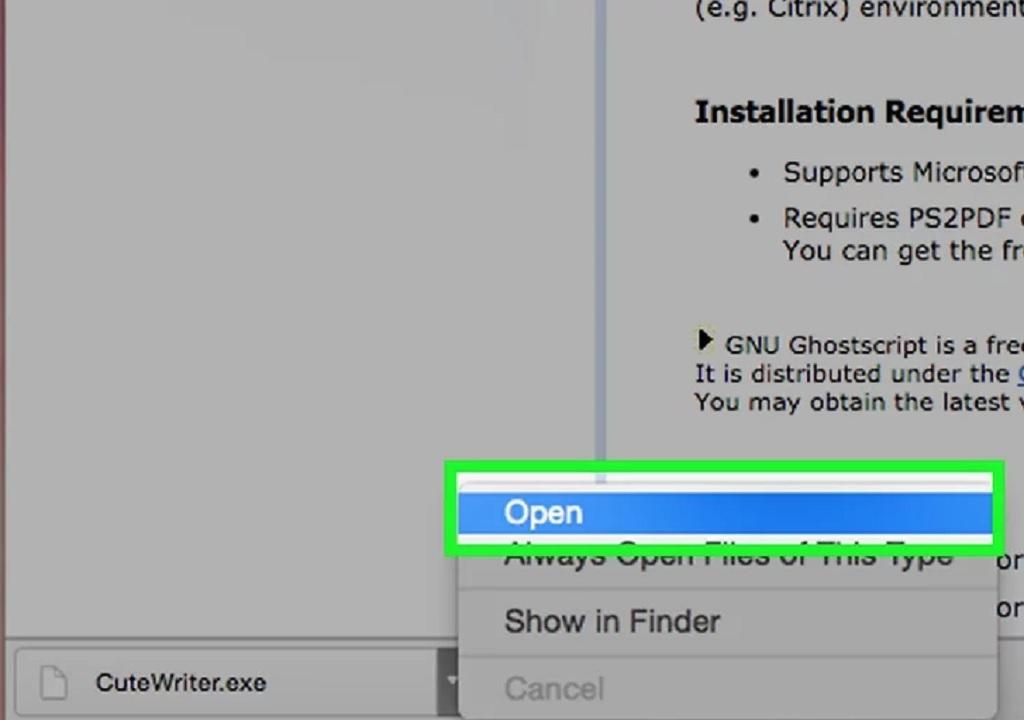
3. پس از پایان نصب CutePDF فایل converter.exe را اجرا کنید. در این قسمت نیازی به انتخاب گزینه یا نگرانی در مورد تبلیغات ندارید. روال نصب به صورت خودکار و بدون تبلیغات است.
حتما بخوانید: کم کردن حجم فایل پی دی اف (pdf) بدون افت کیفیت
4. وب سایتی را که می خواهید از آن PDF ایجاد کنید، باز نمایید. اکنون که CutePDF نصب شده است، می توانید این کار را با هر مرورگری انجام دهید.
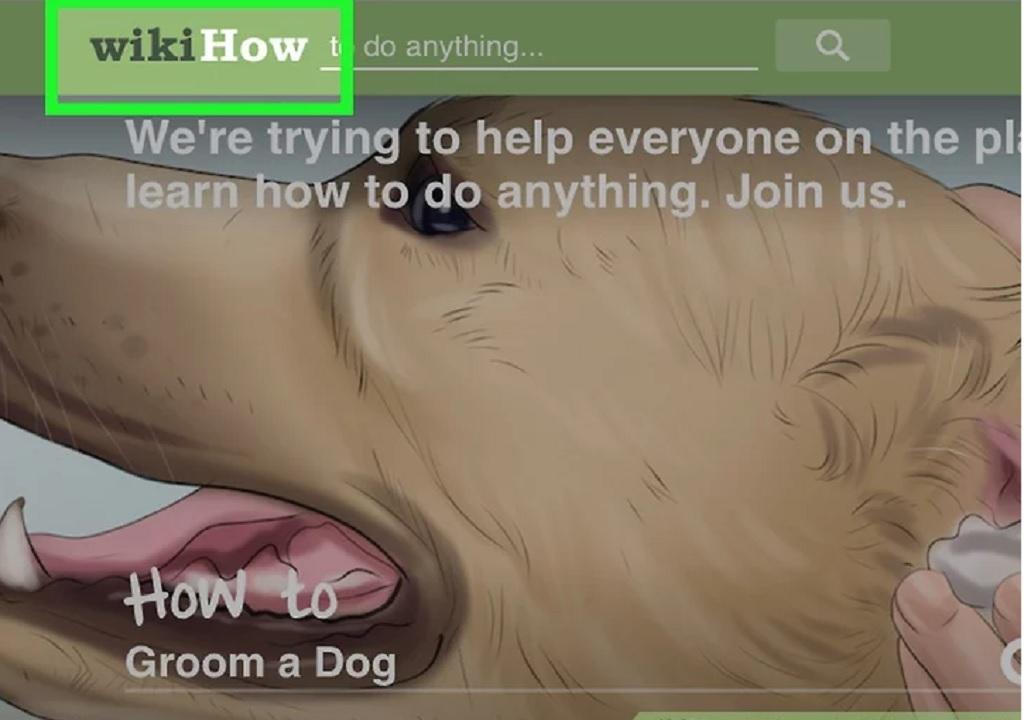
5. پنجره Print را باز کنید. سریعترین راه برای انجام این کار فشار دادن کلیدهای ترکیبی Ctrl + P است، اگرچه می توانید آن را از منوی File یا منوی Firefox نیز پیدا کنید. در مرورگر Firefox، باید بر روی دکمه Print ... در پنجره Print Preview کلیک کنید.
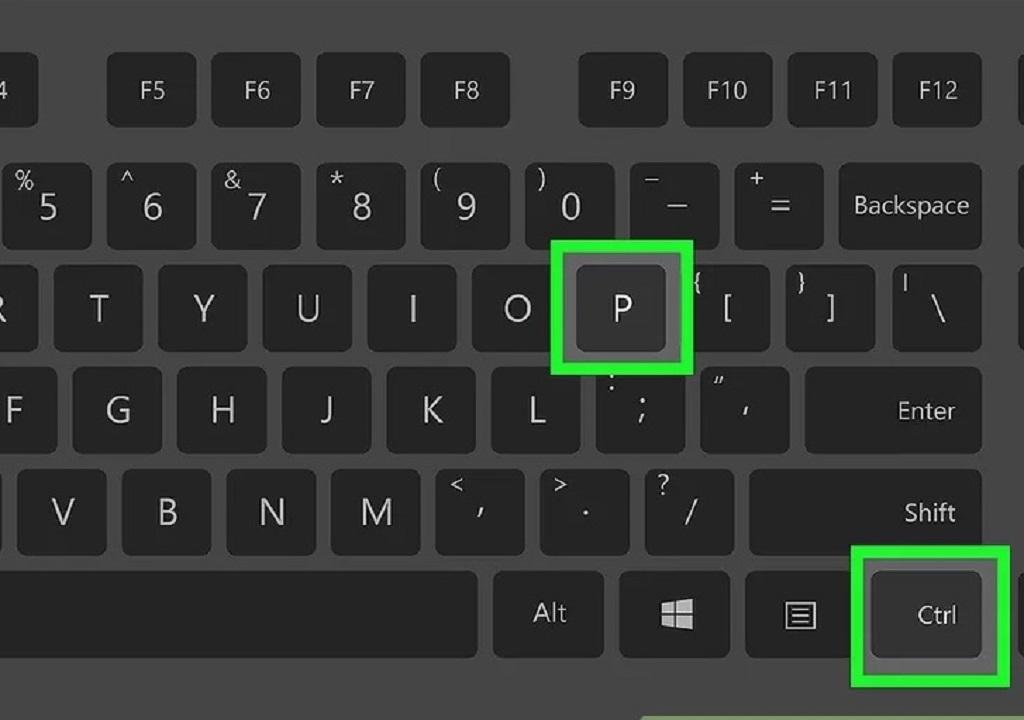
6. روی منوی کشوی چاپگرهای موجود کلیک کرده و از لیست موجود گزینه CutePDF Writer را انتخاب کنید. سپس گزینه Print را کلیک کنید.
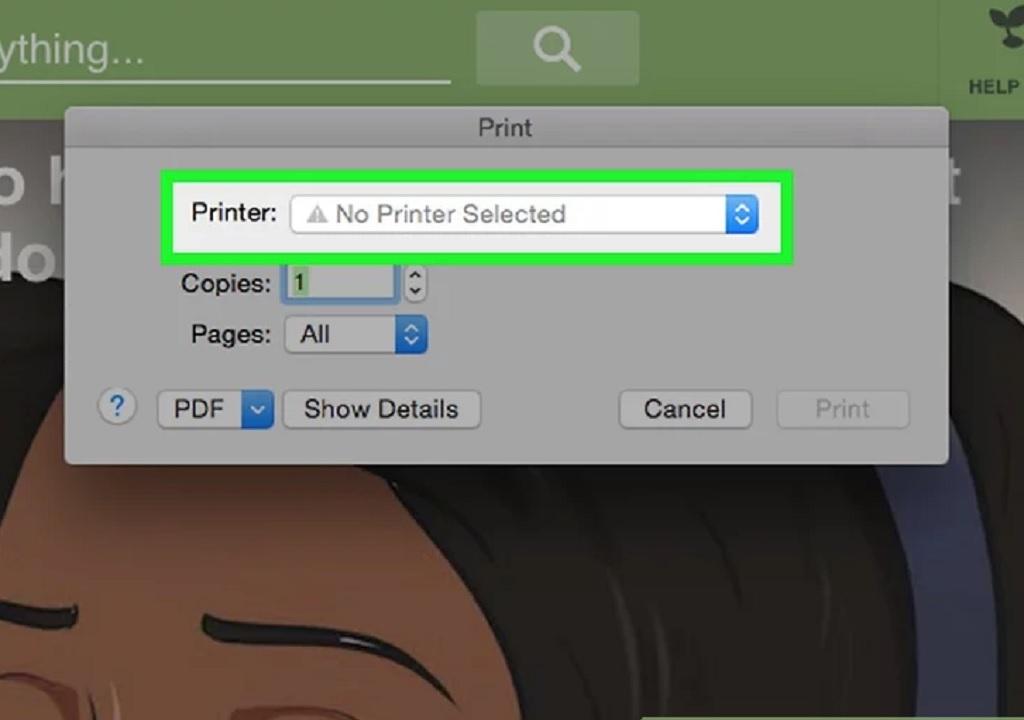
7. نام فایل PDF را وارد کرده و آن را ذخیره کنید. پس از لحظاتی، پنجره CutePDF Save ظاهر شده و به شما امکان می دهد فایل را نامگذاری کرده و مکانی را برای ذخیره آن انتخاب کنید.
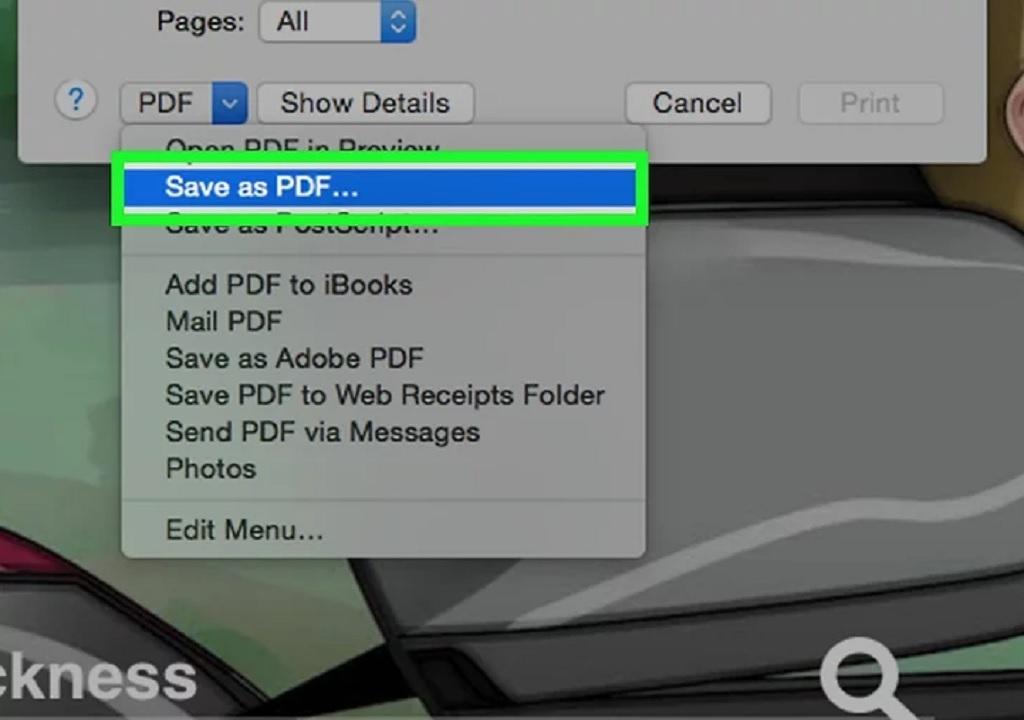
روش 4: نرم افزار crobaAdobe At Pro برای تبدیل صفحه وب به PDF
1. بر روی منوی File کلیک کرده و به ترتیب گزینه های Create PDF و From Web Page را انتخاب کنید. برای این کار به نسخه پولی Adobe Acrobat نیاز دارید اما در عوض می توانید یک وب سایت کامل شامل تمامی صفحات موجود در سرور سایت را در قالب اصلی خود همراه با پیوندهای فعال ذخیره کنید.
حتما بخوانید: چگونه متن را در گوشی به پی دی اف تبدیل کنیم

2. URL وب سایتی را که می خواهید به PDF تبدیل کنید وارد نمایید. اگر می خواهید کل وب سایت را ذخیره کنید، آدرس صفحه اصلی وب سایت را وارد کنید. برای ذخیره نمودن یک صفحه خاص از وب سایت، کافیست آدرس مستقیم آن صفحه را وارد کنید.

3. تعیین کنید که می خواهید تا چند سطح از وب سایت را ذخیره کنید. می توانید "Get only X level(s)" یا "Get entire site" را انتخاب کنید. سطح 1 فقط صفحه ای است که هنگام بازدید از آدرس باز می شود. سطح 2 شامل هر صفحه ای است که از صفحه مذکور به آنها پیوند داده شده است. سطح 3 شامل تمام صفحاتی است که در صفحات سطح 2 به آنها داده شده است. این نوع ذخیره سازی می تواند بسته به حالت طراحی وب سایت، منجر به ایجاد یک فایل بسیار بزرگ شود.
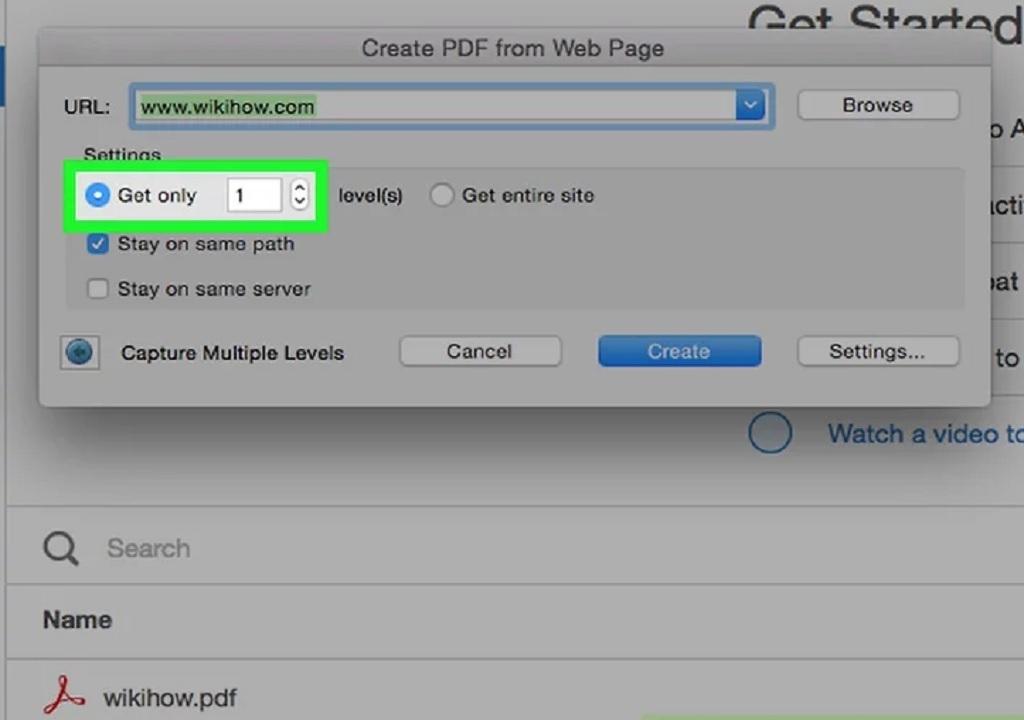
4. برای باقی ماندن در سایت، کادرها را علامت بزنید. هنگامی که با چندین سطح کار می کنید، احتمال اینکه پیوندها منجر به خروج از وب سایت مذکور و ورود به سایت دیگری شوند، بسیار زیاد است. با انتخاب گزینه "Stay on same path" که تنها صفحات وب از یک دامنه مشابه را دریافت کرده یا "Stay on same server" که تنها صفحات موجود در آن وب سرور را دریافت می کند، می توانید مانع از دریافت صفحات وب سایت های دیگر توسط نرم افزار Acrobat شوید.
حتما بخوانید: 3 روش ساده تبدیل فایل PDF به Word
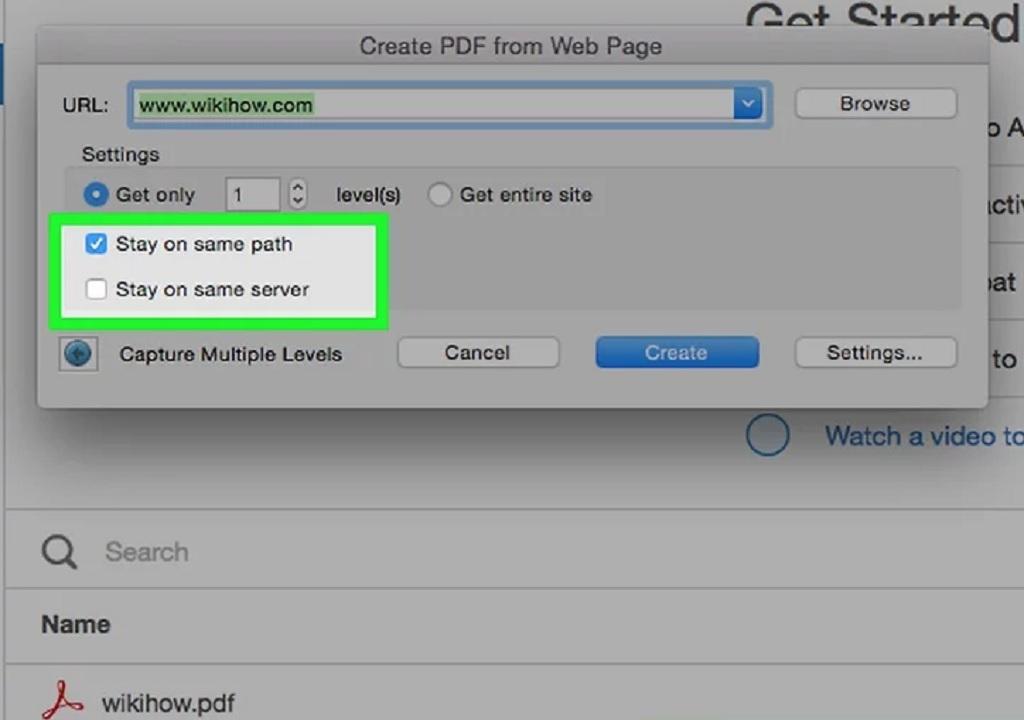
5. برای ورود به تنظیمات PDF بر روی گزینه Settings... کلیک کنید. با این کار می توانید سرصفحه ها و پاورقی ها و همچنین نشانه ها (bookmarks) را برای ذخیره شدن تنظیم کنید.
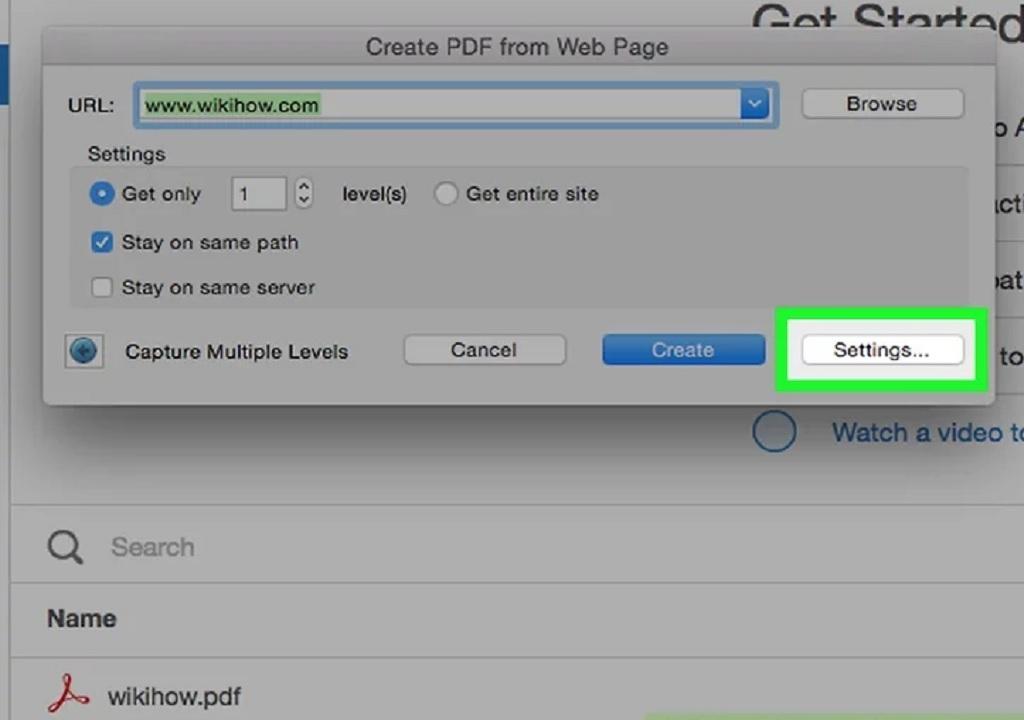
6. برای ایجاد فایل PDF بر روی گزینه Create کلیک کنید. بسته به اینکه چند سطح را برای تبدیل و ذخیره انتخاب کرده اید و همچنین اندازه وب سایت، روال کار ممکن است از چند دقیقه تا چند ساعت به طول بیانجامد.

سخن آخر
گاهی اوقات لازم است برخی از صفحات وب را ذخیره کنیم تا بعد از آن استفاده کنیم. برای اینکه فایل مورد نظر شما کیفیت مناسبی داشته باشد، تبدیل وب به PDF بهترین گزینه پیش رو است. به همین سبب ما در این مقاله 4 روش ساده برای تبدیل صفحات وب به پی دی اف در در گوگل کروم، سافاری، با استفاده از نرم افزار CutePDF و نرم افزار crobaAdobe At Pro را تهیه کرده ایم. اگر این مقاله را مفید می دانید آن را در سایر شبکه های اجتماعی با دیگران در میان بگذارید.

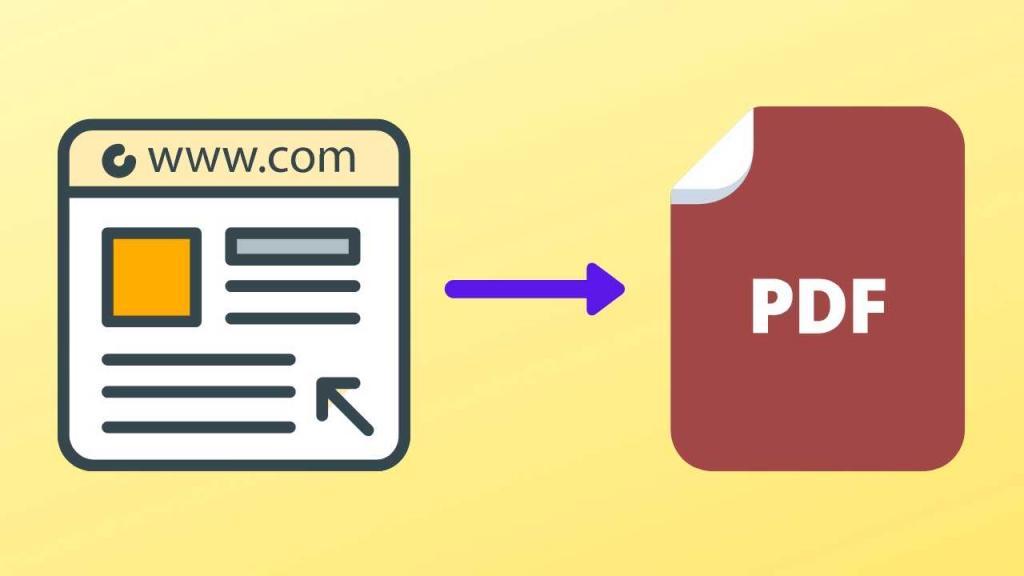
دیدگاه ها